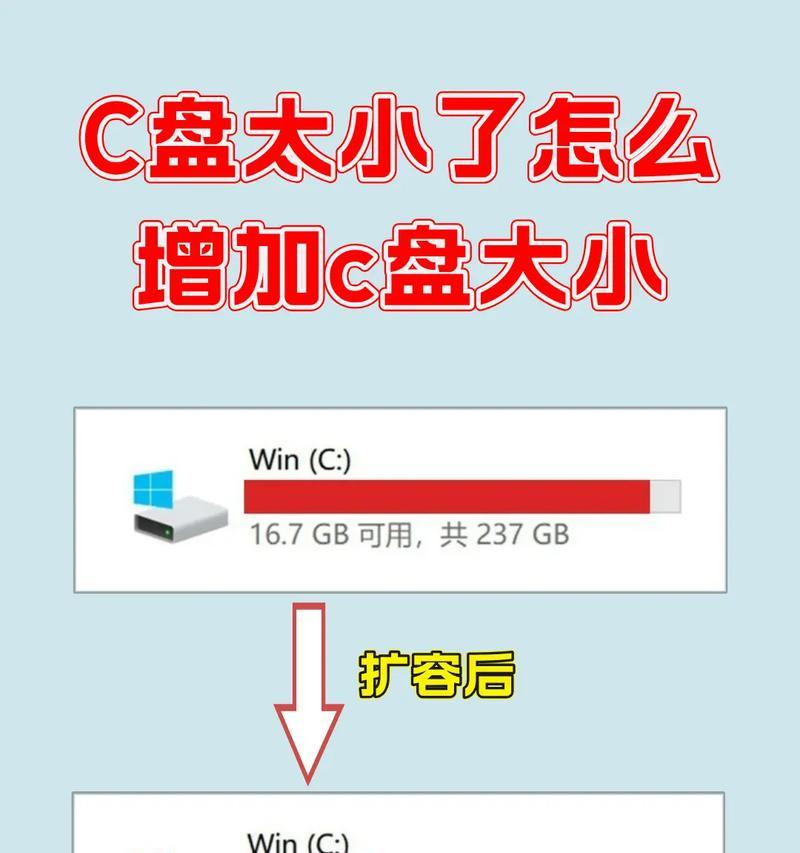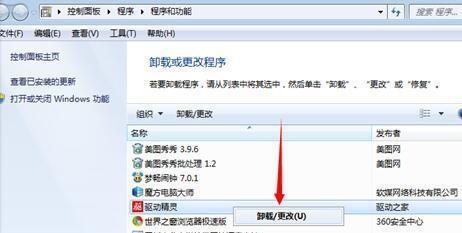在我们日常使用电脑的过程中,可能会遇到一些不请自来的软件图标出现在C盘,比如迅游加速器图标,这可能会对我们正常使用电脑造成困扰。如何彻底删除C盘中的迅游图标呢?本文将为您提供一系列详细的步骤和技巧,帮助您彻底清除这些图标,提升您的电脑使用体验。
了解迅游图标为何出现在C盘
在深入操作之前,首先需要了解迅游图标为何会出现在C盘。通常情况下,这些图标是通过某些软件安装或更新过程中附加安装的,或者是通过恶意软件或广告程序间接出现在系统中的。不管出于哪种原因,了解其来源有助于我们采取正确的删除策略。

通过控制面板卸载迅游
步骤一:打开控制面板
在电脑左下角的搜索框中输入“控制面板”,点击搜索结果打开控制面板。
步骤二:卸载程序
在控制面板中,选择“程序和功能”选项,这里会列出所有已经安装在电脑上的软件。
步骤三:查找迅游
在程序列表中找到“迅游”或含有“迅游”字样的程序,选中后点击“卸载”或“更改”。
步骤四:完成卸载
按照系统提示完成迅游的卸载过程,重启电脑。
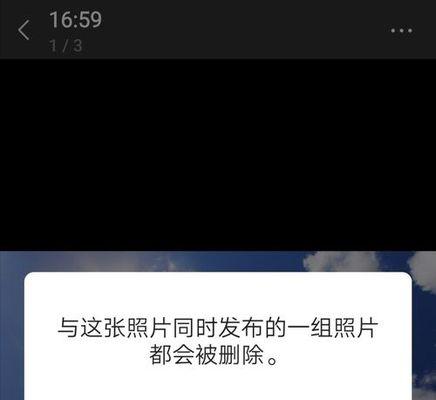
通过第三方软件清除残留图标
步骤一:选择合适的第三方卸载工具
市面上有许多第三方软件可以帮助我们更彻底地清理残留文件和注册表项,如CCleaner等。
步骤二:安装并运行第三方软件
下载并安装您选择的第三方卸载工具,运行程序,并按照其提供的步骤进行清理。
步骤三:彻底扫描残留文件
在第三方软件中,选择深度扫描功能,对整个系统进行扫描,尤其是C盘。
步骤四:清除残留文件和注册表项
扫描完成后,软件会列出所有可能的残留文件和注册表项,仔细检查并清除与迅游相关的所有项目。
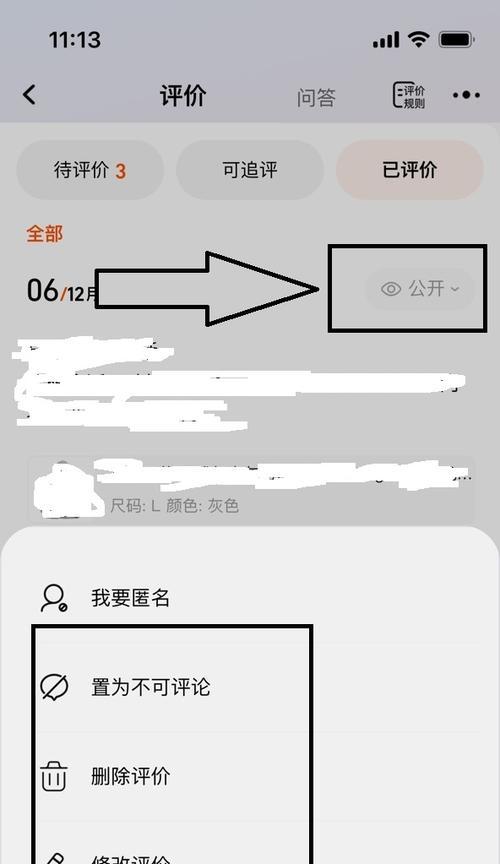
手动清除C盘中的迅游图标
步骤一:检查桌面快捷方式
打开C盘中的“用户”文件夹,选择当前登录的用户名,进入“桌面”文件夹,查看是否存在迅游的快捷方式图标,如果存在,直接删除。
步骤二:清理启动项
按下`Win+R`键打开运行窗口,输入`msconfig`并回车,在系统配置中切换到“启动”选项卡,检查并禁用所有迅游相关的启动项。
步骤三:查看程序文件夹
在C盘中找到“ProgramFiles”和“ProgramFiles(x86)”文件夹,检查是否存在迅游的安装文件夹,如果有,删除整个文件夹。
步骤四:清除注册表残留
按下`Win+R`键,输入`regedit`并回车打开注册表编辑器。使用“查找”功能搜索“迅游”关键字,删除所有找到的相关注册表项。
注意事项与安全提示
在进行以上操作时,请务必小心谨慎,错误的操作可能会对您的系统造成损害。在删除任何文件或注册表项之前,一定要确保其与迅游相关,避免误删其他重要文件。如果您对电脑操作不够熟悉,建议在专业人士指导下进行。
通过上述几个步骤,您可以彻底地从C盘中删除迅游图标。请记住,在电脑维护过程中,定期检查和清理不必要或潜在有害的软件,可以保持电脑运行的顺畅与安全。希望本文能为您的电脑维护提供帮助。